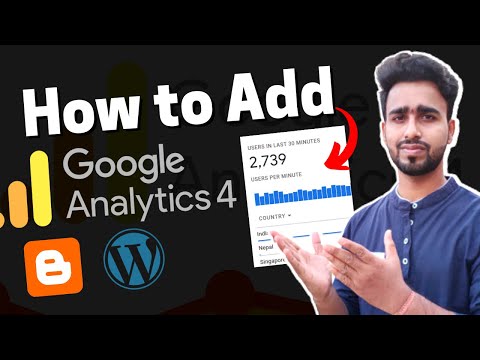Denne wikihow lærer dig, hvordan du opretter en ny blog med en Blogspot -domæneadresse ved hjælp af en internetbrowser. Du kan oprette en Blogger -blog i enhver mobil eller desktop internetbrowser og vælge et Blogspot -domæne for at være vært for den.
Trin

Trin 1. Åbn Blogger i din internetbrowser
Skriv https://www.blogger.com i adresselinjen, og tryk på ↵ Enter eller ⏎ Return på dit tastatur.
Blogger giver dig mulighed for at oprette en ny blog med et Blogspot URL -domæne

Trin 2. Klik på Opret din blog
Dette er en orange knap i midten. Det giver dig mulighed for at logge ind på Blogger med en Google -konto.

Trin 3. Log ind med din Google -konto
Du skal bruge din Google -konto til at logge ind og bruge Blogger.
- Indtast din Google -e -mail eller dit telefonnummer.
- Klik på Næste.
- Indtast din kontos adgangskode.
- Klik på Næste.
- Hvis du ikke har en Google -konto, skal du klikke på Opret konto på bunden.

Trin 4. Indtast et visningsnavn for din blogprofil
Hvis du aldrig har brugt enten Google+ eller Blogger før, bliver du bedt om at indtaste et visningsnavn for din profil. Klik på tekstfeltet ud for "Vis navn", og indtast et navn her.

Trin 5. Klik på den orange Fortsæt til Blogger -knap
Dette bekræfter dit visningsnavn og åbner dit blogger -dashboard.

Trin 6. Klik på Opret ny blog
Dette er en orange knap i midten af siden. Det åbner pop-up'en "Opret en ny blog".

Trin 7. Indtast en blogtitel i feltet "Titel"
Klik på tekstfeltet ud for "Titel" i pop-up-vinduet, og skriv et navn til din nye blog her.

Trin 8. Indtast en blogadresse i feltet "Adresse"
Klik på tekstfeltet ud for "Adresse" i pop op-vinduet, og begynd at skrive en URL-adresse, der skal bruges sammen med din blog.
- Tilgængelige webadresser vises på en rulleliste, mens du skriver.
- Du vil se de tilgængelige Blogspot-domæner på rullelisten her.

Trin 9. Vælg den Blogspot -URL, du vil bruge
Klik på en Blogspot-URL på rullelisten for at vælge den.
- Du kan bruge denne adresse, hvis du ser et blå-hvidt flueben ved siden af feltet Adresse.
-
Hvis du ser en rød-hvid !
-ikonet, skal du ændre din webadresse.

Trin 10. Vælg et tema til din nye blog
Du kan finde en række forskellige blogtemaer i feltet "Tema" her. Find et tema, der passer til din blog, og klik på billedet for at vælge det.

Trin 11. Klik på Opret blog
Det er en orange knap i nederste højre hjørne af pop op-vinduet. Dette vil oprette og udgive din nye Blogspot -blog.